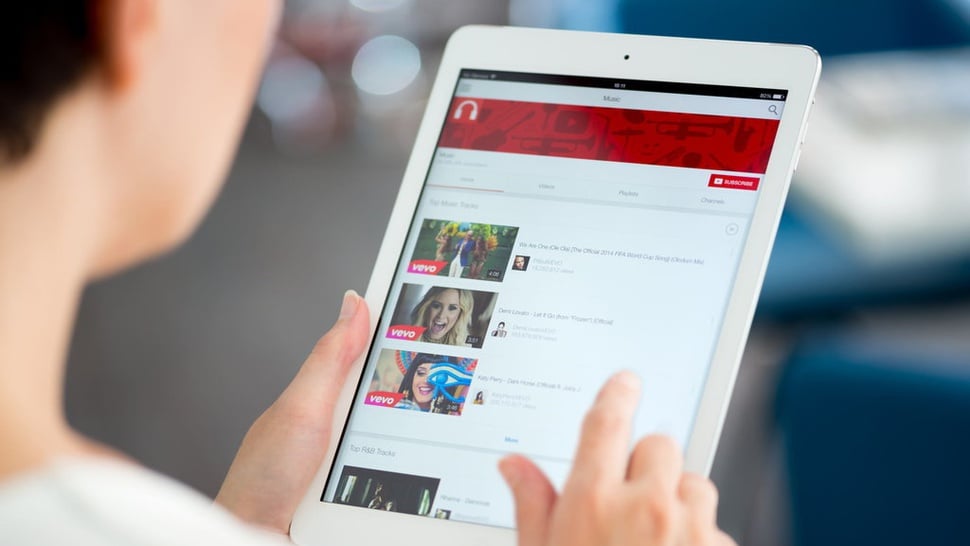tirto.id - Cara download video YouTube di iPhone, Android, dan komputer secara legal bisa dilakukan setelah berlangganan paket Premium. Nantinya, video YouTube yang telah di-download dapat ditonton secara offline di perangkat bahkan saat tidak terhubung dengan internet.
Apa itu paket Premium? Paket Premium--lebih dikenal sebagai YouTube Premium--adalah sebuah layanan premium dari YouTube yang setidaknya memiliki 3 keuntungan, yakni bebas iklan dan memutar video di latar belakang, video bisa di-download, serta benefit tambahan berupa akses ke aplikasi streaming musik YouTube Music.
Tentunya, YouTube Premium tidak gratis, meski ada fitur uji coba cuma-cuma selama 30 hari atau 1 bulan. Dikutip dari laman Youtube.com/premium, layanan tersebut dibanderol seharga Rp59 ribu sebulan.
Jika dirasa harga paketnya terlalu mahal, konsumen bisa mencoba paket lainnya, yakni Family atau Student. Sesuai namanya, paket Family YouTube Premium untuk satu keluarga maksimal 5 orang, tarifnya Rp89 ribu per bulan. Sementara paket Student hanya Rp34,9 ribu per 30 hari untuk pelajar yang memenuhi syarat.
Bagaimana cara berlangganan YouTube Premium? Prosesnya cukup mudah. Silakan kunjungi laman Youtube.com/premium lalu konsumen bisa mulau uji coba (jika memenuhi syarat) dengan klik tombol “TRY IT FREE” kemudian ikuti instruksi selanjutnya hingga tuntas.
Cara Download Video YouTube
Dikutip dari laman Google Support, berikut ini cara download video YouTube pada perangkat iPhone, Android, dan komputer setelah pengguna berlangganan YouTube Premium.
iPhone:
- Login ke akun YouTube Premium pada aplikasi YouTube di iPhone
- Buka halaman tonton video yang ingin di-download
- Di bawah video, klik tombol Download (ikon tanda panah ke bawah)
Android:
- Login ke akun YouTube Premium pada aplikasi YouTube di Android
- Buka halaman tonton video yang ingin di-download
- Di bawah video, klik tombol Download (ikon tanda panah ke bawah)
Komputer:
- Buka Youtube.com dari akun YouTube Premium yang digunakan untuk login
- Buka halaman tonton video yang ingin di-download
- Di bawah video, klik tombol Download (ikon tanda panah ke bawah)
Setelah video telah di-download, ikon download berwarna biru akan muncul di bawah video. Bila koneksi internet terputus saat men-download video, download akan dilanjutkan secara otomatis saat perangkat terhubung kembali ke internet.
Bagaimana cara melihat video yang telah di-download? Untuk menemukan video yang sudah di-download di komputer silakan buka Youtube.com dari akun Premium lalu klik tombol Download di menu kiri.
Sementara pada perangkat iPhone dan Android caranya kurang lebih sama, yakni buka aplikasi YouTube dari akun Premium lalu ketuk Koleksi dan pilih Hasil Download dari daftar opsi.
Fitur Smart Download
YouTube Premium memiliki fitur Smart Download untuk mengunduh video yang direkomendasikan secara otomatis ke koleksi untuk ditonton secara offline. Jika fitur ini diaktifkan, video akan disimpan ke koleksi setiap 7 hari.
Fitur tersebut hanya akan bekerja setiap perangkat terhubung dengan jaringan Wi-Fi. Download akan berhenti bila koneksi Wi-Fi terputus atau jika kapasitas penyimpanan perangkat hampir penuh.
Masih mengutip penjelasan dari laman Google Support, fitur Smart Download saat ini baru hadir pada perangkat Android dan iPhone. Cara mengaktifkannya kurang lebih sama, yakni sebagai berikut:
- Buka aplikasi YouTube dari akun Premium
- Buka Koleksi
- Ketuk Hasil Download
- Dari menu (garis 3 titik vertikal) pilih Setelan
- Geser tombol Smart Downlod ke kanan (hingga berwarna biru) untuk mengaktifkannya
Sementara cara menonton video hasil unduhan dari fitur Smart Download bisa melalui menu Koleksi lalu pilih Hasil Download dan ketuk opsi Smart Download. Di menu ini hasil unduhan video juga bisa dihapus dengan ketuk menu (garis 3 titik vertikal) lalu pilih Hapus dari hasil download.